- 8. lecke: behúzások és lapok használata
- Bevezetés
- behúzások és lapok
- szöveg behúzása
- behúzás a TAB billentyű használatával:
- első soros behúzás vagy függő behúzás létrehozása vagy módosítása:
- a behúzási parancsok használata:
- fülek
- a fülválasztó
- a fülmegállók típusai a következők:
- tabulátorok hozzáadása:
- kihívás!
8. lecke: behúzások és lapok használata
/en / word2010 / nyomtatás / tartalom /
Bevezetés
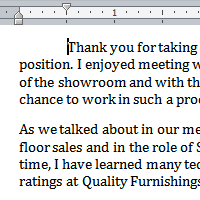
számos módon behúzhatja a szöveget a Wordbe; fontos azonban, hogy ezeket az eszközöket minden alkalommal megfelelően használja a behúzáshoz. Ez elősegíti a szerkesztési folyamat zökkenőmentes lebonyolítását, így időt takaríthat meg.
ebben a leckében megtudhatja, hogyan kell használni a fülválasztót és a vízszintes vonalzót a fülek és behúzások beállításához, valamint hogyan kell használni a behúzás növelése és a Behúzás csökkentése parancsokat.
behúzások és lapok
a behúzások és lapok hasznos eszközök a szöveg olvashatóbbá tételéhez. A szöveg behúzása struktúrát ad a dokumentumhoz, lehetővé téve az információk elválasztását. Igényeitől függően a lapok és a behúzások segítségével egyetlen sort vagy egy teljes bekezdést mozgathat.
opcionális: ezt a példát extra gyakorlathoz töltheti le.
szöveg behúzása
számos dokumentumtípusban érdemes lehet csak az egyes bekezdések első sorát behúzni. Ez segít vizuálisan elválasztani a bekezdéseket egymástól. Lehetőség van minden sor behúzására, kivéve az első sort, amelyet függő behúzásnak neveznek.
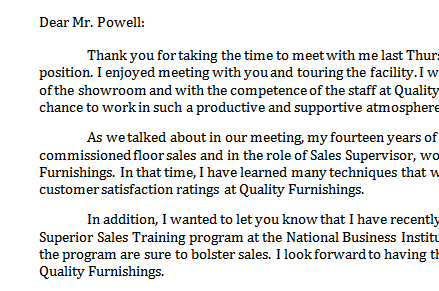 első sor francia bekezdés
első sor francia bekezdés 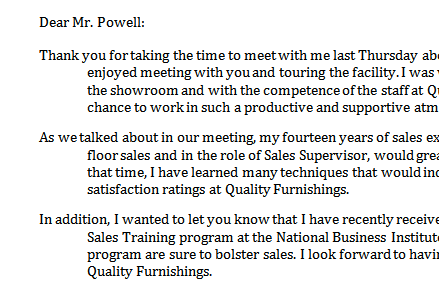 függő francia bekezdés
függő francia bekezdés behúzás a TAB billentyű használatával:
a behúzás gyors módja a Tab billentyű használata. Ez 1/2 hüvelykes első soros behúzást hoz létre.
- helyezze a beszúrási pontot a behúzni kívánt bekezdés elejére.
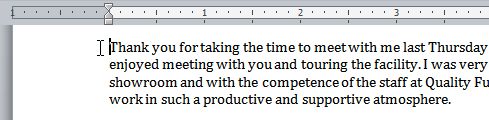 a beszúrási pont elhelyezése
a beszúrási pont elhelyezése - nyomja meg a Tab billentyűt. A vonalzón látnia kell, hogy az első sor behúzási jelölője 1/2 hüvelykkel jobbra mozog.
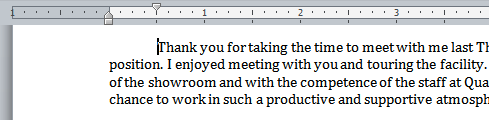 a Tab gomb megnyomása
a Tab gomb megnyomása
ha nem látja a vonalzót, kattintson a vonalzó megtekintése ikonra a görgetősáv felett annak megjelenítéséhez.
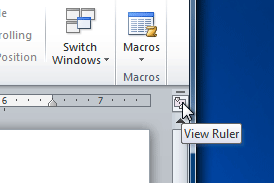 a vonalzó elrejtése és megtekintése
a vonalzó elrejtése és megtekintése első soros behúzás vagy függő behúzás létrehozása vagy módosítása:
- helyezze a beszúrási pontot a behúzni kívánt bekezdés bármely pontjára, vagy jelöljön ki egy vagy több bekezdést.
- az első sor behúzásának beállításához húzza az első sor behúzásának jelölőjét a vonalzón.
- a függő behúzás beállításához húzza a függő behúzás jelölőt.
- mindkét jelölő egyidejű mozgatásához húzza a bal oldali behúzásjelzőt. Ez behúzza a bekezdés összes sorát.
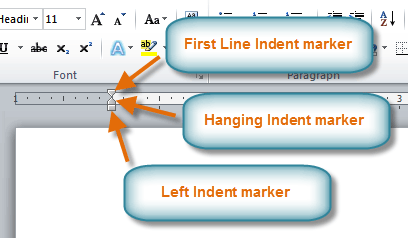 a három francia jelölő
a három francia jelölő
a behúzási parancsok használata:
ha egy bekezdés összes sorát behúzni szeretné, használhatja a behúzási parancsokat a Kezdőlap lapon.
- válassza ki a behúzni kívánt szöveget.
- győződjön meg arról, hogy a Kezdőlap lapon van.
- kattintson a behúzás növelése parancsra a behúzás 1/2 hüvelykes lépésekkel történő növeléséhez.
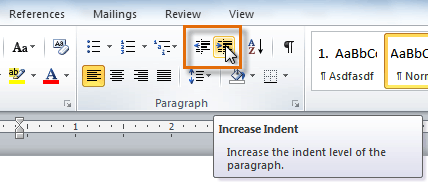 a behúzás növelése
a behúzás növelése - kattintson a Behúzás csökkentése parancsra a behúzás 1/2 hüvelykes lépésekkel történő csökkentéséhez.
ha szeretné beírni a behúzási összegeket, használhatja a behúzási mezőket az Oldalelrendezés lapon.
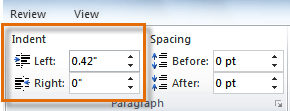 behúzási összeg beírása
behúzási összeg beírása fülek
a lapok gyakran a legjobb módja annak, hogy pontosan ellenőrizzék a szöveg helyét. Alapértelmezés szerint minden alkalommal, amikor megnyomja a Tab billentyűt, a beszúrási pont 1/2 hüvelykkel jobbra mozog. Ha tabulátorokat ad hozzá a vonalzóhoz, megváltoztathatja a fülek méretét, sőt egy sorban több típusú igazítás is lehet. Például balra igazíthatja a sor elejét, jobbra pedig igazíthatja a sor végét egy jobb lap hozzáadásával.
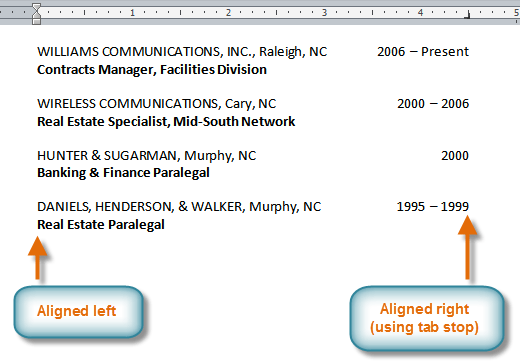 kétféle igazítási típus használata
kétféle igazítási típus használata a TAB billentyű megnyomásával felvehet egy tab-ot, vagy létrehozhat egy első soros behúzást, attól függően, hogy hol van a beszúrási pont. Általában, ha a beszúrási pont egy meglévő bekezdés elején van, akkor első sorú behúzást hoz létre; egyébként létrehoz egy lapot.
a fülválasztó
a fülválasztó a bal oldali függőleges vonalzó felett található. Vigye az egérmutatót a fülválasztó fölé az aktív tabulátor típusának nevének megtekintéséhez.
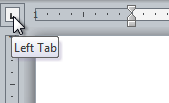 a fülválasztó
a fülválasztó a fülmegállók típusai a következők:
- bal fül
 : bal-igazítja a szöveget a tabulátornál
: bal-igazítja a szöveget a tabulátornál - középső fül
 : középre állítja a szöveget a tabulátor körül
: középre állítja a szöveget a tabulátor körül - jobb fül
 : jobb-igazítja a szöveget a tabulátornál
: jobb-igazítja a szöveget a tabulátornál - tizedes fül
 : Decimális számok igazítása a decimális pont használatával
: Decimális számok igazítása a decimális pont használatával - sáv fül
 : függőleges vonalat rajzol a dokumentumra
: függőleges vonalat rajzol a dokumentumra - első sor behúzása
 : beszúrja a behúzás jelölőt a vonalzóra, és behúzja a bekezdés első sorát
: beszúrja a behúzás jelölőt a vonalzóra, és behúzja a bekezdés első sorát - függő behúzás
 : beszúrja a behúzás jelölőjét a vonalzóra, és behúzja a bekezdés első sorát
: beszúrja a behúzás jelölőjét a vonalzóra, és behúzja a bekezdés első sorát a függő behúzás jelölő és behúz minden sort, kivéve az első sort
a függő behúzás jelölő és behúz minden sort, kivéve az első sort
bár a sáv fül, az első sor behúzása és a függő behúzás megjelenik a fülválasztóban, technikailag nem fülek.
tabulátorok hozzáadása:
- válassza ki azt a bekezdést vagy bekezdéseket, amelyekhez tabulátorokat szeretne hozzáadni. Ha nem jelöl ki bekezdéseket, a tabulátorok az aktuális bekezdésre és az alatta beírt új bekezdésekre vonatkoznak.
- kattintson a fülválasztóra, amíg meg nem jelenik a használni kívánt tabulátor.
- kattintson arra a helyre a vízszintes vonalzón, ahol a szöveget meg szeretné jeleníteni (ez segít a vonalzó alsó szélére kattintani). Annyi tabulátort adhat hozzá, amennyit csak akar.
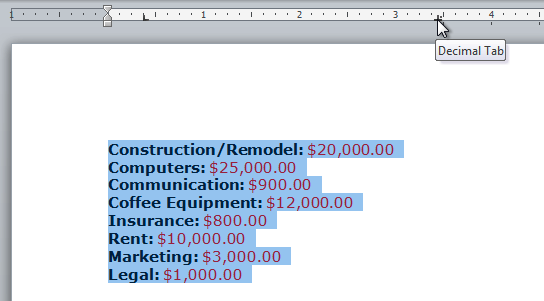 tizedes tabulátor hozzáadása
tizedes tabulátor hozzáadása - helyezze a beszúrási pontot oda, ahová a fület hozzá kívánja adni, majd nyomja meg a Tab billentyűt. A szöveg a következő tabulátorra ugrik.
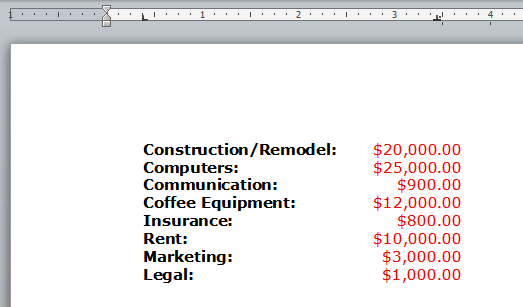 a TAB billentyű használatával a szöveget minden tabulátorhoz áthelyezheti
a TAB billentyű használatával a szöveget minden tabulátorhoz áthelyezheti - a tabulátor eltávolításához húzza le a vonalzóról.
kattintson a bekezdéscsoport Kezdőlap lapján a főmenüben a főmenü megjelenítése/elrejtése parancsra. Ez lehetővé teszi, hogy a nem nyomtatott karaktereket, például a szóközt, a bekezdést ( ++ ) és a Tab billentyűjelöléseket láthassa.
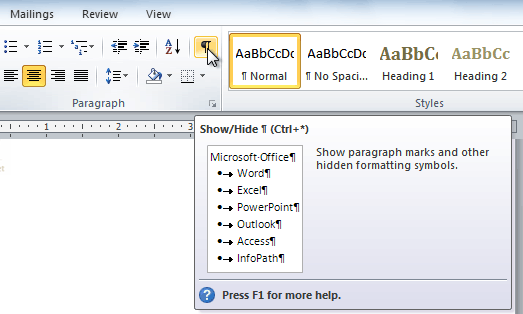 a bekezdés megjelenítése/elrejtése parancs
a bekezdés megjelenítése/elrejtése parancs 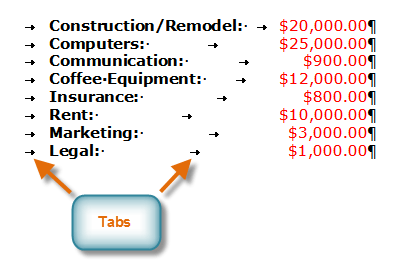 Füljelölések
Füljelölések kihívás!
- meglévő Word-dokumentum megnyitása. Ha szeretné, használhatja ezt a példát.
- Gyakorold a TAB billentyű használatával a bekezdés első sorának behúzását.
- Jelöljön ki egy szöveget, és használja a behúzás növelése és csökkentése parancsokat, hogy lássa, hogyan változtatják meg a szöveget.
- fedezze fel a fülválasztót és az összes tabulátort. Gyakorold mindegyik használatát.
- ha a példát használja, adja hozzá a tabulátorokat és a lapokat a Munkaelőzmények szakaszhoz, hogy az összes feladat a legfrissebbhez igazodjon.
/en / word2010 / sor-és bekezdésköz / tartalom /